Telegram – удобный мессенджер, но автоматическая загрузка файлов может занимать много места на вашем устройстве. К счастью, есть несколько способов контролировать этот процесс и предотвратить нежелательное сохранение медиафайлов.
Отключение автоматической загрузки медиа
Самый простой и эффективный способ – полностью отключить автоматическую загрузку файлов. Это предотвратит сохранение любых медиафайлов (фото, видео, аудио, документов) без вашего прямого участия.
- Откройте Telegram на вашем смартфоне или планшете.
- Нажмите на три горизонтальные полоски (меню) в левом верхнем углу экрана.
- Выберите Настройки.
- Перейдите в раздел Данные и память (или аналогичный, название может немного отличаться в зависимости от версии приложения).
- Найдите раздел Автозагрузка медиа (или подобный).
- Отключите переключатели для Wi-Fi и мобильных данных. Это предотвратит автоматическую загрузку файлов как при подключении к Wi-Fi, так и при использовании мобильного интернета.
После выполнения этих шагов Telegram перестанет автоматически скачивать файлы. Вы сможете вручную загружать только те файлы, которые вам действительно нужны, нажав на них и выбрав опцию загрузки.
Настройка автоматической загрузки медиа (частичное ограничение)
Если вы хотите сохранить возможность автоматической загрузки файлов при подключении к Wi-Fi, но предотвратить это при использовании мобильного интернета, то вы можете настроить автоматическую загрузку более избирательно. В разделе “Автозагрузка медиа” вы можете оставить включенной загрузку для Wi-Fi, но отключить её для мобильных данных. Это позволит экономить мобильный трафик и место на устройстве.
Удаление ранее загруженных файлов
Если ваша память уже заполнена загруженными файлами, вы можете удалить их вручную; Telegram не предоставляет встроенного инструмента для массового удаления всех загруженных файлов, но вы можете удалить файлы из галереи вашего устройства или использовать сторонние приложения для очистки памяти.
Дополнительные советы⁚
- Регулярно проверяйте раздел “Данные и память” в настройках Telegram, чтобы контролировать использование хранилища и своевременно удалять ненужные файлы.
- Обратите внимание, что даже после отключения автоматической загрузки, некоторые файлы, например, профильные фотографии контактов, могут загружаться автоматически. Это обычно относится к небольшим файлам, которые не занимают много места.
- Если вы используете Telegram на нескольких устройствах, настройки автоматической загрузки медиа будут применяться ко всем вашим устройствам.
Следуя этим инструкциям, вы сможете эффективно управлять объемом хранящихся файлов в Telegram и предотвратить нежелательное заполнение памяти вашего устройства.
Более продвинутые настройки
Для более тонкой настройки загрузки файлов в Telegram, можно воспользоваться дополнительными параметрами, которые часто скрыты за основными настройками. Обратите внимание, что расположение этих параметров может незначительно меняться в зависимости от версии приложения и операционной системы.
Управление автозагрузкой для разных типов файлов
В некоторых версиях Telegram вы можете найти более детальную настройку автозагрузки, позволяющую управлять загрузкой разных типов файлов по отдельности. Например, вы можете разрешить автоматическую загрузку фотографий, но запретить загрузку видео или документов. Поищите в разделе “Данные и память” опции, позволяющие настроить автозагрузку для фото, видео, аудио, документов и стикеров отдельно. Это позволит гибко управлять тем, какие файлы загружаются автоматически, а какие – нет.
Использование облачного хранилища
Если вы часто обмениваетесь большими файлами, стоит рассмотреть использование облачных сервисов, таких как Google Drive, Dropbox или Яндекс.Диск. Вы можете настроить Telegram на сохранение файлов непосредственно в облако, что освободит место на вашем устройстве. Некоторые облачные сервисы предлагают интеграцию с Telegram, что значительно упрощает этот процесс.
Регулярная чистка Telegram
Независимо от настроек автозагрузки, рекомендуется периодически очищать кэш и удалять ненужные файлы из Telegram. Это освободит место на устройстве и улучшит производительность приложения. В настройках Telegram, обычно в разделе “Данные и память”, вы найдете опцию очистки кэша. Также полезно просматривать свои чаты и удалять старые сообщения с медиафайлами, которые вам больше не нужны.
Альтернативные решения
Если стандартные настройки Telegram не удовлетворяют вашим потребностям, можно воспользоваться сторонними приложениями для управления файлами. Многие менеджеры файлов позволяют просматривать и удалять файлы из папок Telegram, что упрощает процесс очистки памяти.
Обратите внимание⁚
- Настройки автозагрузки могут работать не идеально. Некоторые файлы могут загружаться несмотря на отключенные опции. Это может быть связано с особенностями работы приложения или конкретных чатов.
- Регулярное обновление приложения Telegram рекомендуется, так как обновления часто включают улучшения и исправления ошибок, включая работу с автозагрузкой файлов.
Правильное использование этих советов поможет вам контролировать объем хранящихся файлов в Telegram и оптимизировать использование памяти вашего устройства.

Расширенные методы управления файлами в Telegram
Помимо базовых настроек автозагрузки, существуют и другие способы контроля над тем, какие файлы сохраняются на вашем устройстве и как долго они там хранятся. Эти методы требуют более активного участия с вашей стороны, но предоставляют более точный контроль над процессом.
Ручная загрузка файлов
Самый надежный способ предотвратить нежелательное сохранение файлов – это полностью отказаться от автоматической загрузки и загружать файлы только вручную. При получении медиафайла, вместо автоматической загрузки, вы увидите превью. Нажмите на превью, чтобы открыть файл, и только после этого решите, хотите ли вы его сохранить. Этот подход требует больше внимания, но гарантирует, что на вашем устройстве будут храниться только нужные вам файлы.
Использование функции “Удалить после просмотра”
Если вы часто получаете временные файлы, которые вам нужно посмотреть один раз, и после просмотра они становятся ненужными, используйте функцию “Удалить после просмотра” (если она доступна в вашем приложении). Эта функция автоматически удаляет файлы после того, как вы их просмотрели, освобождая место на вашем устройстве. Обратите внимание, что эта функция может быть не доступна для всех типов файлов.
Регулярное удаление файлов из чатов
Периодически просматривайте свои чаты и удаляйте старые сообщения с медиафайлами, которые вам больше не нужны. Вы можете удалять файлы как у себя, так и у собеседника (если это разрешено настройками чата). Это простой, но эффективный способ освободить место и поддерживать порядок в ваших чатах.
Отключение сохранения медиафайлов в галерее
В некоторых версиях Telegram есть настройка, позволяющая отключить автоматическое сохранение загруженных медиафайлов в галерею вашего устройства. Это может быть полезно, если вы хотите хранить файлы только внутри приложения Telegram и не засорять галерею лишними фотографиями и видео. Поищите эту опцию в настройках Telegram, в разделе “Данные и память” или “Конфиденциальность”.
Использование внешнего хранилища
Если вы часто работаете с большими файлами, рассмотрите возможность использования внешнего хранилища, например, SD-карты (если ваше устройство её поддерживает). В некоторых случаях Telegram позволяет настроить сохранение файлов на внешнем носителе, что освободит место на внутренней памяти вашего устройства.
Автоматическое удаление старых файлов
В некоторых версиях Telegram есть функция автоматического удаления старых файлов. Эта функция позволяет настроить автоматическое удаление файлов через определенный промежуток времени (например, после 3 дней или недели). Это удобный способ автоматически освобождать место на устройстве без ручного вмешательства.
Выбор оптимального метода управления файлами в Telegram зависит от ваших индивидуальных потребностей и привычек. Комбинация нескольких из описанных выше методов позволит вам эффективно контролировать объем хранящихся файлов и оптимизировать использование памяти вашего устройства. Помните, что регулярная проверка настроек и очистка ненужных файлов, залог бесперебойной работы Telegram и экономии места на вашем смартфоне или планшете.
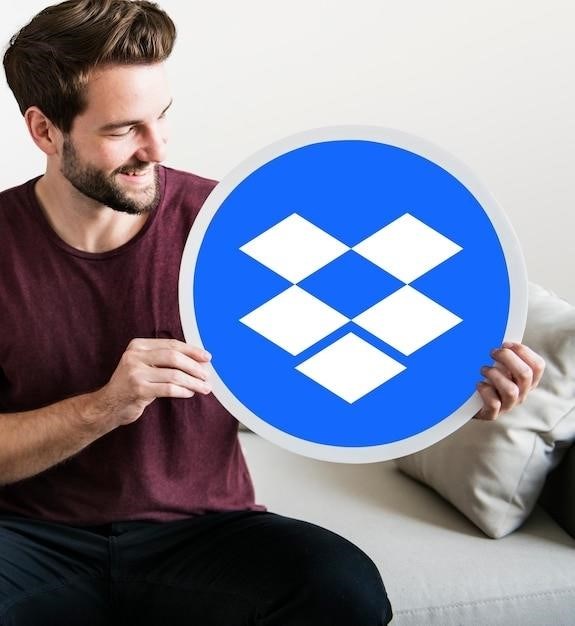

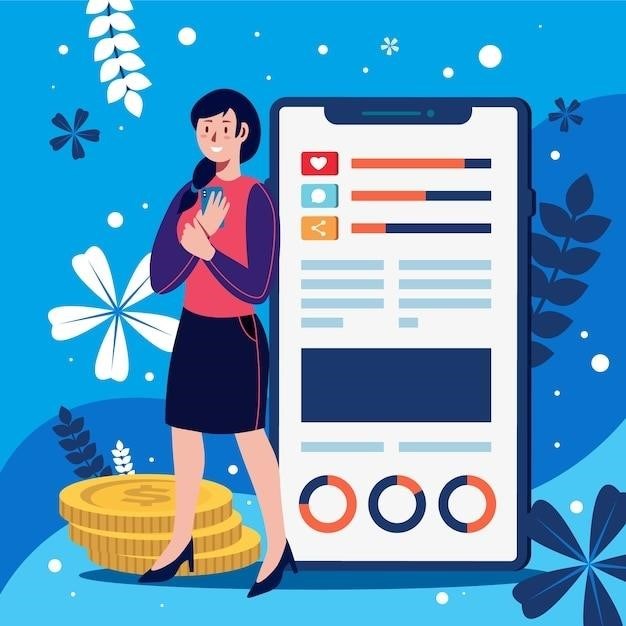
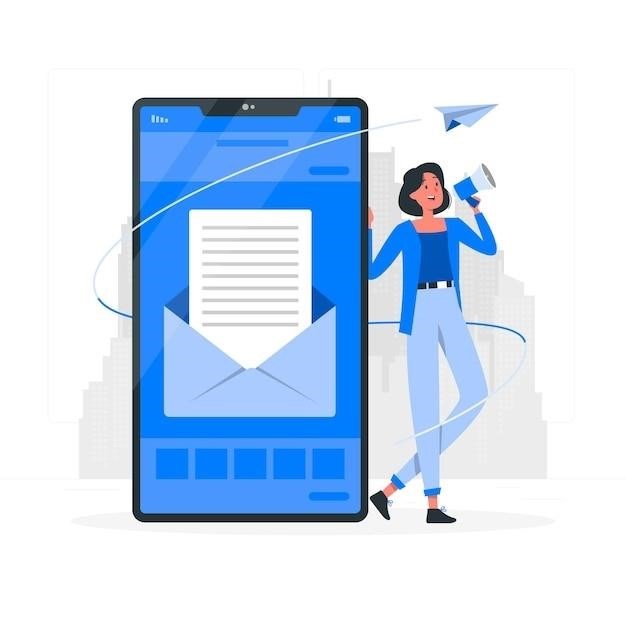
Отличный материал! Подробно расписаны все шаги. Теперь я контролирую, какие файлы загружаются в Телеграмме.
Полезная статья! Подробно описано, как управлять автоматической загрузкой файлов в Телеграмме. Теперь буду экономить место на телефоне.
Полезный совет по выбору настроек автозагрузки. Экономия трафика и памяти – это всегда актуально.
Рекомендую эту статью всем пользователям Телеграмма. Простая и эффективная инструкция по управлению медиафайлами.
Спасибо за статью! Очень помогла оптимизировать использование памяти на моем смартфоне.
Наконец-то нашел решение проблемы с переполненной памятью телефона из-за Телеграмма. Спасибо!
Отличная инструкция! Всё понятно и доступно. Наконец-то разобрался с этой настройкой.
Спасибо за статью! Очень помогла. Теперь мой телефон не будет забит ненужными файлами из Телеграмма.
Статья написана просто и ясно. Даже я, далекий от технологий, все понял и смог настроить.